现在大部分电脑都是win10系统,有些新用户不知道如何启用网络发现,接下来小编就给大家介绍一下具体的操作步骤。
具体如下:
-
1. 首先第一步鼠标右键单击左下角【开始】图标,在弹出的菜单栏中根据下图所示,点击【控制面板】选项。
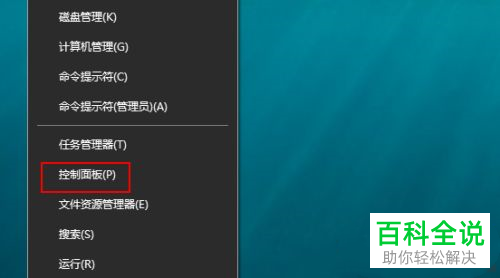
-
2. 第二步打开【控制面板】窗口后,根据下图所示,点击【网络和Internet】选项。

-
3. 第三步进入【网络和Internet】页面后,根据下图箭头所指,点击【网络和共享中心】。
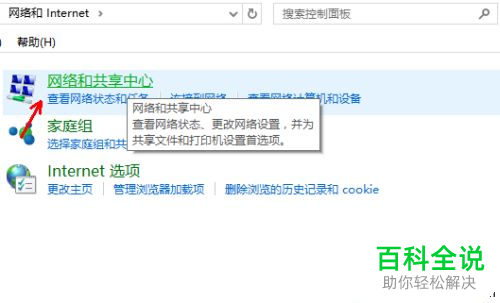
-
4. 第四步跳转的页面中,根据下图所示,点击左侧【更改高级共享设置】选项。
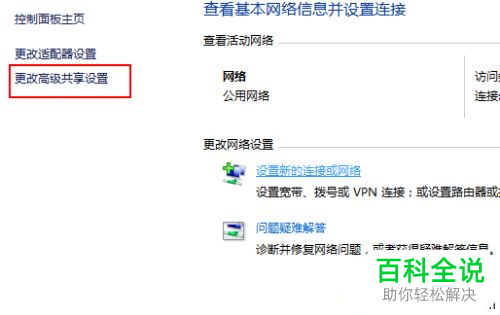
-
5. 第五步根据下图箭头所指,找到并勾选【启用网络发现】。
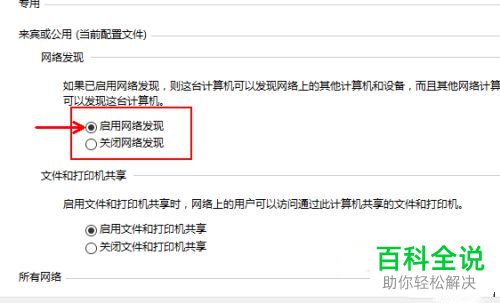
-
6. 最后勾选完成,根据下图箭头所指,点击【保存更改】即可。
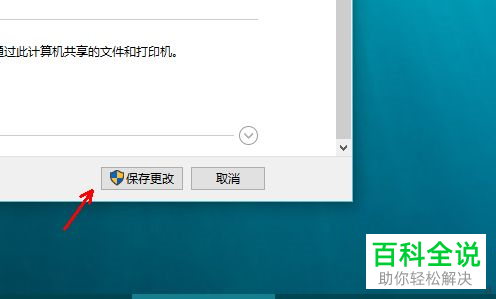
-
以上就是win10系统如何启用网络发现的方法。
